Cimatron E11 是市场上最灵活、最革新的CAD/CAM解决方案,本次小编为大家带来的是Cimatron E11,该版本支持永久修改,附带简体中文补丁,是目前使用人数最多且最稳定的一个版本,小编这里详细的给大家介绍它的安装修改方法!
需要下载的软件:
软件:Cimatron E11 11.0 永久修改版
汉化包:Cimatron E11 简体汉化包 官方免费版
永久许可证(修改包):Cimatron E11 修改补丁 官方免费版
安装步骤:
1、解压安装包,打开“CimatronE”目录,里面有CimatronE11_official.iso镜像文件,大家可以使用虚拟光驱进行加载

2、大家可以根据自己的系统来选择32位或64位进行安装
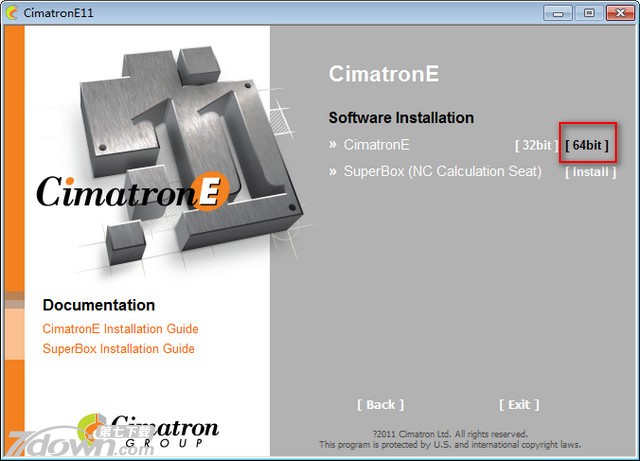
3、点击NEXT
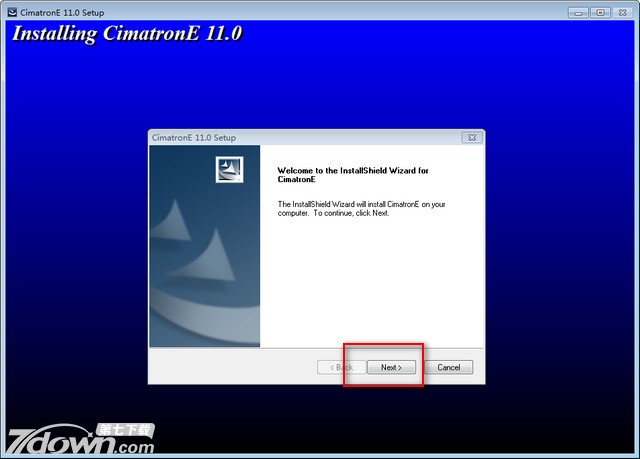
3、点击I Accept
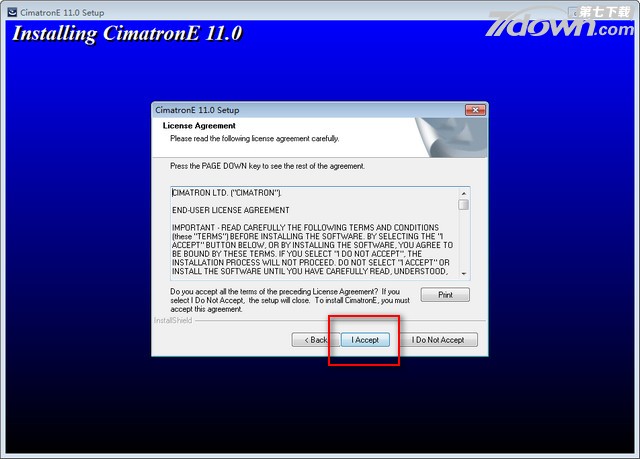
4、选择软件安装目录
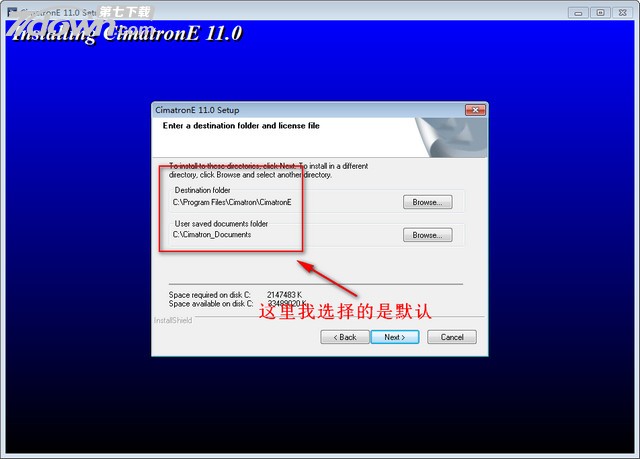
5、确认目录后点击NEXT开始安装
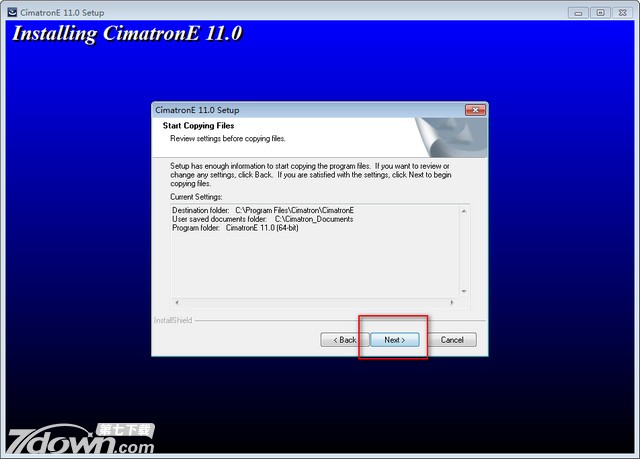
6、安装完成后,弹出界面点击NEXT跳过激活
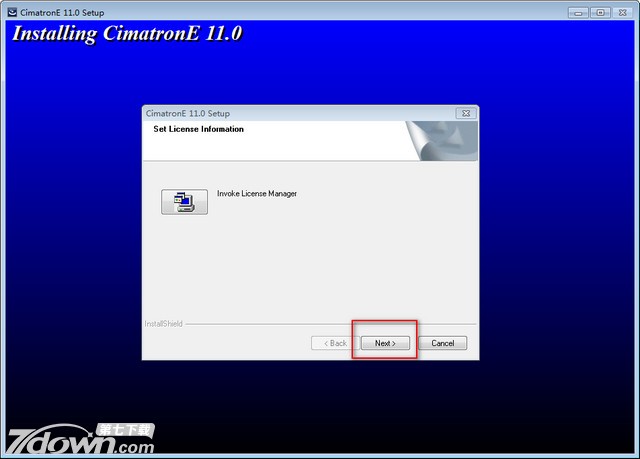
7、解压汉化补丁并运行,选择符合需求的项目,点击右下角的“√”进行汉化
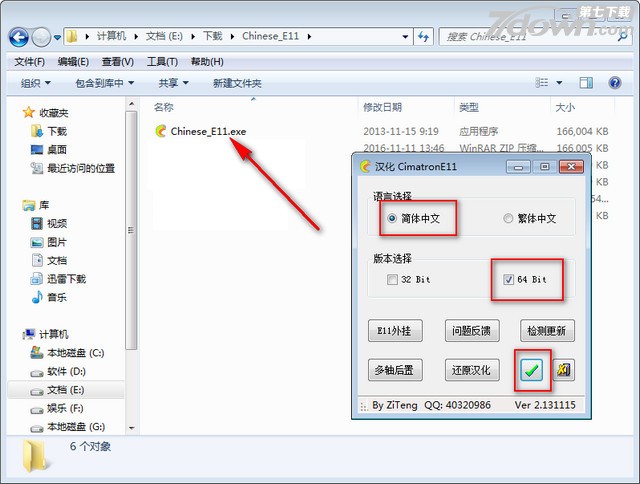
8、汉化完成后,右键点击计算机,选择设备管理器,右键点击我们的计算机名,选择添加过时硬件
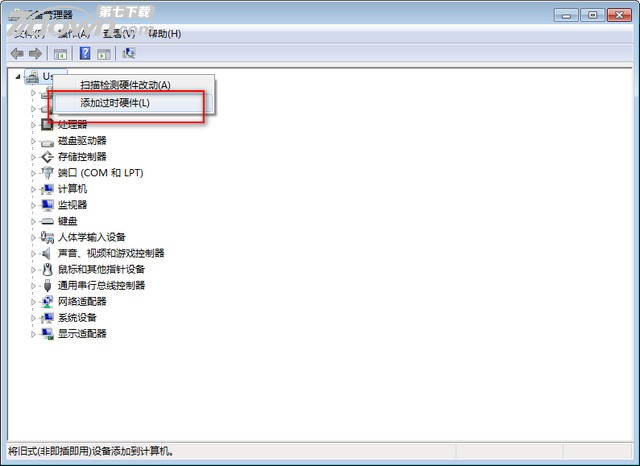
9、选择第二项,手动从列表选择
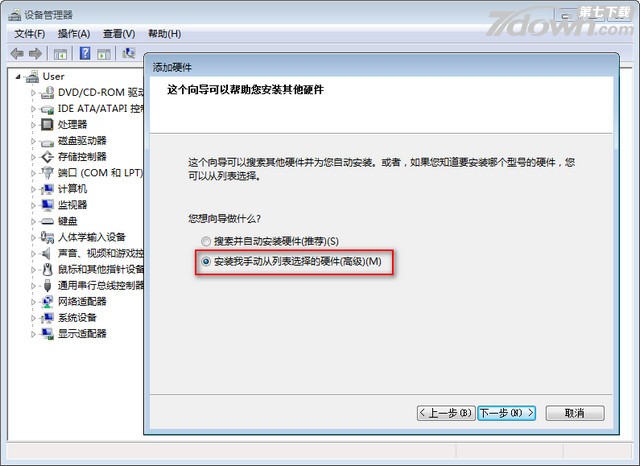
10、解压安装包下的虚拟网卡工具,点击“从磁盘安装”,选择浏览打开解压出来的目录
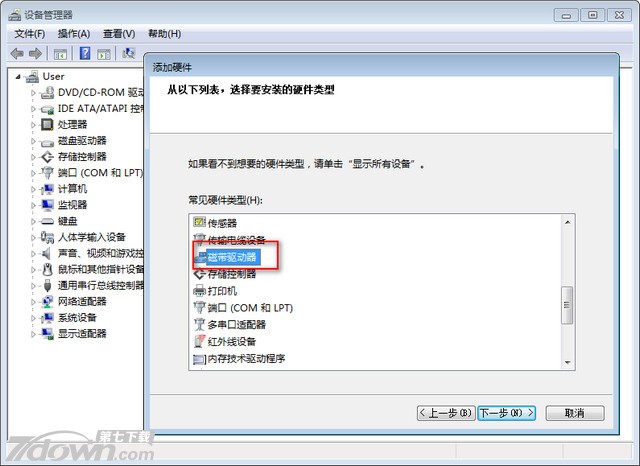
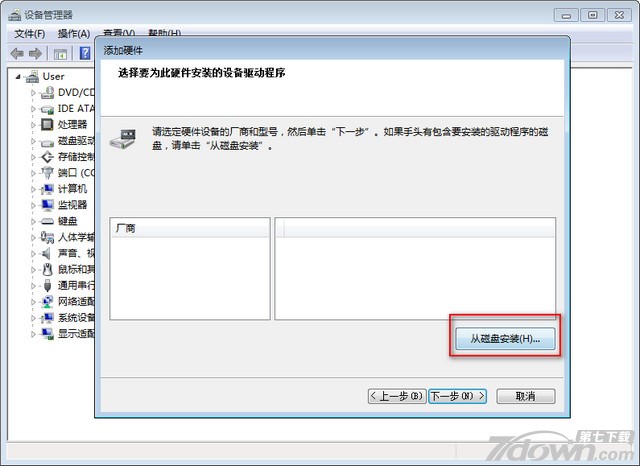
11、32位系统的用户选择“I386”文件夹中的程序打开,64位操作系统的用户则选择“amd64”中的安装。
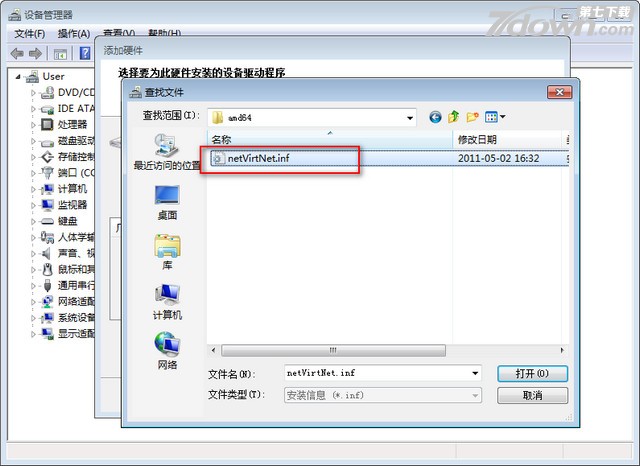
12、点击下一步
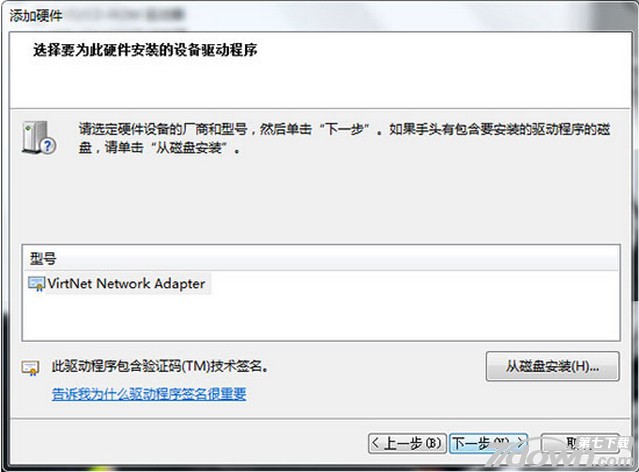
13、安装完毕后,我们在设备管理器中找到网络适配器,右键点击刚安装的虚拟网卡,选择属性
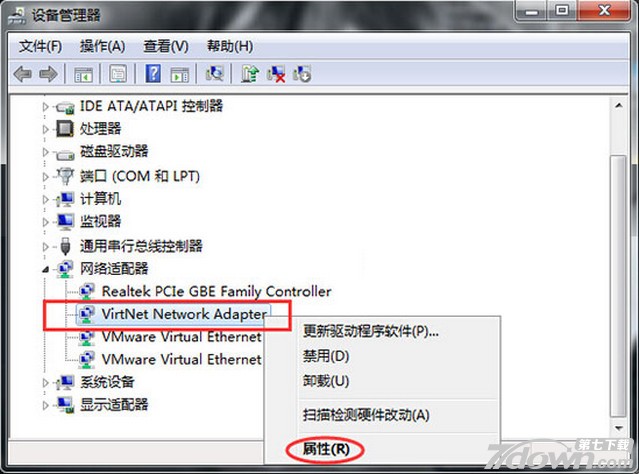
14、解压永久修改的许可文件,在虚拟网卡的“高级”选项中,将许可证版本和时间前面的数字字母内容复制入内点击确定保存
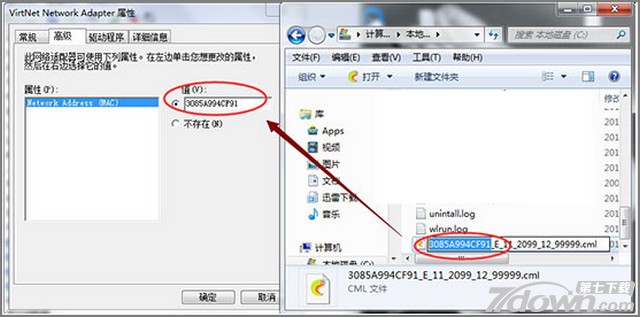
15、点击开始菜单》CimatronE 11.0 (64-bit)》运行Cimatron E 11.0 Control Panel (64-bit),找到授权文件项,打开授权文件管理器
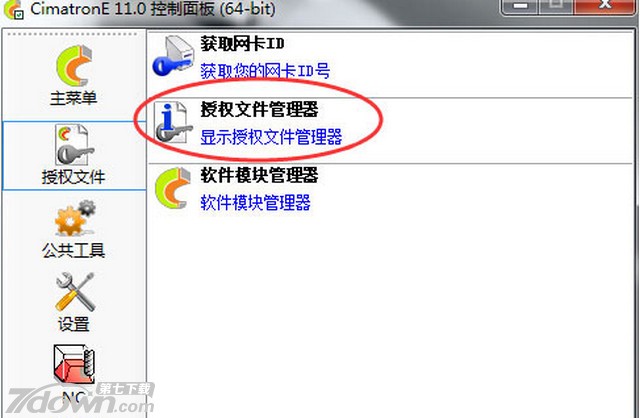
16、选择永久修改文件的存放地址(建议放在C盘),勾上“使用服务器授权”,点击保存即可完成修改。(如果虚拟网卡值输入有误的话,此处显示的授权会变为红色错误)
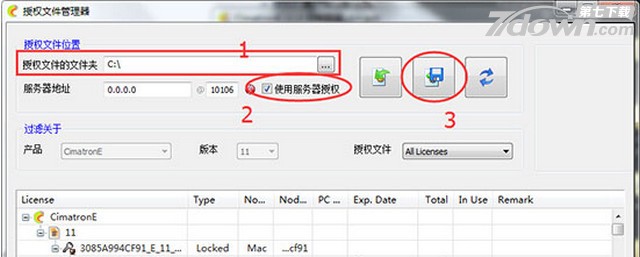





 米乐影视
米乐影视 武汉观最新手机版
武汉观最新手机版 简工招聘app官方版下载
简工招聘app官方版下载